प्रश्न
समस्या: Windows 10 पर Srttrail.txt BSOD त्रुटि को कैसे ठीक करें?
नमस्कार। मैं विंडोज 10 में अपग्रेड करने के बाद अपने कंप्यूटर को बूट नहीं कर सकता! एक बार जब मैं डिवाइस को चालू करता हूं, तो यह थोड़ी देर के लिए लोड होता है और फिर अचानक बीएसओडी मोड में चला जाता है और MACHINE_CHECK_EXCEPTION त्रुटि प्रदर्शित करता है। कभी-कभी रिबूट करने से मदद मिलती है लेकिन ज्यादातर, मैं फिर से त्रुटि स्क्रीन पर यह कहते हुए समाप्त हो जाता हूं कि Srttrail.txt में कुछ समस्या है। मैं अपने पीसी को कैसे ठीक करूं?
हल उत्तर
विंडोज 10 में Srttrail.txt बीएसओडी त्रुटि (जिसे MACHINE_CHECK_EXCEPTION BSOD त्रुटि के रूप में भी जाना जाता है) एक महत्वपूर्ण सिस्टम खराबी है जो आपके कंप्यूटर को रिबूट करने से पहले ही आपको बीएसओडी मोड में भेज देती है। यह त्रुटि अप्रत्याशित रूप से आपके कार्य को बाधित कर सकती है जब सिस्टम पहले से लोड हो और चल रहा हो। कल्पना कीजिए कि ऐसा तब हो रहा है जब आप किसी महत्वपूर्ण प्रोजेक्ट पर काम कर रहे हों। यह अनुभव किसी भी उपयोगकर्ता के दैनिक कंप्यूटर कार्यों को गंभीर रूप से प्रभावित कर सकता है, इसलिए Srttrail.txt BSOD को जल्द से जल्द ठीक करना महत्वपूर्ण है।
अनिवार्य रूप से, विंडोज 10 पर Srttrail.txt बीएसओडी त्रुटि एक विफल स्वचालित सिस्टम मरम्मत के बारे में सूचित करती है और उपयोगकर्ता को दो विकल्पों के बीच चयन करने की अनुमति देती है: उन्नत मरम्मत और सिस्टम शट डाउन। उन्नत मरम्मत को उपयोगकर्ताओं को सुरक्षित मोड तक पहुंचने और समस्या को ठीक करने में मदद करनी चाहिए। दुर्भाग्य से, इस मुद्दे के अधिकांश पीड़ित पहुंचने में असमर्थ हैं, और इसके बजाय एक अनंत रिबूट लूप में फंस जाते हैं।
इसके अतिरिक्त, हमने विंडोज 10 पर Srttrail.txt BSOD त्रुटि पर कुछ शोध किया और पाया कि कई उपयोगकर्ता इस समस्या के बारे में विभिन्न मंचों पर शिकायत कर रहे थे। एक व्यक्ति ने दावा किया कि यह त्रुटि संदेश GTX 1050ti ग्राफिक्स कार्ड को स्विच करने के बाद दिखाई देने लगा जो उपयोगकर्ता को स्वचालित मरम्मत अनुभाग में भेजता है।[1]
Srttrail.txt BSOD त्रुटि कंप्यूटर पर स्थापित दूषित सॉफ़्टवेयर के कारण हो सकती है। इसके अतिरिक्त, यह हार्डवेयर समस्याओं से संबंधित हो सकता है[2], जैसे असंगत हार्डवेयर कार्यान्वयन या बिजली आपूर्ति अधिभार। किसी भी तरह से, आपको यह सुनिश्चित करने के लिए कुछ विश्वसनीय मरम्मत सॉफ़्टवेयर के साथ एक कंप्यूटर चेकअप चलाना चाहिए कि ये समस्याएँ BSOD का कारण नहीं बन रही हैं।[3]
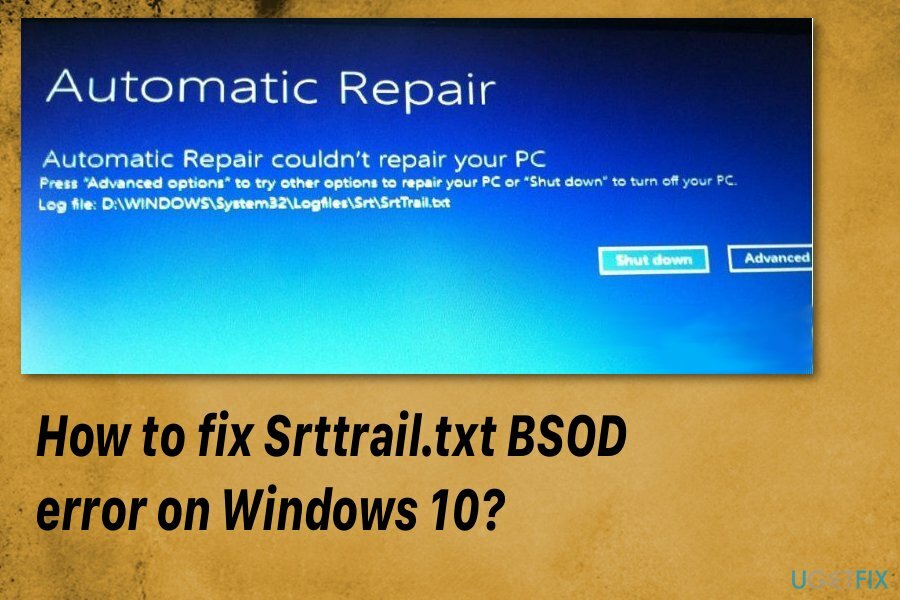
अंत में, MACHINE_CHECK_EXCEPTION BSOD त्रुटि विंडोज 10 अपडेट के 1809 संस्करण से संबंधित हो सकती है। ऐसे कई लोग हैं जो इस अपडेट को डाउनलोड करने के बाद समस्याओं का सामना करते हैं। हालाँकि, Microsoft अपने नवीनतम पैच के साथ इन समस्याओं का ध्यान रखने को तैयार है।[4]
संक्षेप में, Srttrail.txt BSOD त्रुटि इन मुद्दों से संबंधित हो सकती है:
- दूषित सॉफ्टवेयर;
- हार्डवेयर मुद्दे;
- विंडोज 10 अपडेट;
- मैलवेयर संक्रमण।[5]
सौभाग्य से, इस चक्र को तोड़ने का एक तरीका है। जैसा कि हमने पहले ही उल्लेख किया है, स्वचालित उपयोगिताओं को Srttrail.txt त्रुटि सुधार का ध्यान रखना चाहिए। हालाँकि, यदि आप अपने डेस्कटॉप तक नहीं पहुँच सकते हैं और त्रुटि का पता लगाने वाला सॉफ़्टवेयर काम नहीं कर सकता है, तो आपको नीचे दिए गए मैन्युअल मरम्मत निर्देशों का पालन करना चाहिए।
विंडोज़ पर Srttrail.txt बीएसओडी त्रुटि को कैसे ठीक करें
क्षतिग्रस्त सिस्टम को ठीक करने के लिए, आपको का लाइसेंस प्राप्त संस्करण खरीदना होगा रीइमेज रीइमेज.
इसमें कोई संदेह नहीं है कि अन्य तरीकों पर आगे बढ़ने से पहले आपको अपने कंप्यूटर को पीसी मरम्मत सॉफ्टवेयर के साथ दोबारा जांचना चाहिए। उसके लिए, हम उपयोग करने की सलाह देते हैं रीइमेजमैक वॉशिंग मशीन X9 या आपकी पसंद के अन्य सम्मानित मरम्मत सॉफ्टवेयर। यदि यह कोई समस्या नहीं पाता है, तो Srttrail.txt BSOD त्रुटि से छुटकारा पाने के लिए नीचे प्रस्तुत विधियों का उपयोग करें।
Windows पुनर्प्राप्ति परिवेश तक पहुँच कर समस्या को ठीक करें
क्षतिग्रस्त सिस्टम को ठीक करने के लिए, आपको का लाइसेंस प्राप्त संस्करण खरीदना होगा रीइमेज रीइमेज.
इससे पहले कि आप Srttrail.txt बीएसओडी त्रुटि सुधार के साथ शुरू करें, हमें आपको केवल आपकी व्यक्तिगत फ़ाइलों की सुरक्षा के लिए अपने वर्तमान कंप्यूटर के डेटा की एक बैकअप प्रतिलिपि बनाने के लिए चेतावनी देनी चाहिए। इस त्रुटि को समाप्त करने के लिए, आपको सिस्टम पुनर्स्थापना करने की आवश्यकता होगी, इसलिए आपको संभावित डेटा हानि के लिए तैयार रहना चाहिए। सबसे पहले, विंडोज रिकवरी एनवायरनमेंट (विंडोज आरई) तक पहुंचने का प्रयास करें:
- दबाएँ विनकी तथा एक्स साथ - साथ;
- त्वरित लिंक में, मेनू चुनें बंद करना या साइन आउट विकल्प;
- होल्ड दबाएं खिसक जाना और क्लिक करें पुनः आरंभ करें;
- पर जाए समस्या निवारण;
विंडोज रिकवरी एनवायरनमेंट (विंडोज आरई) में:
- से समस्याओं का निवारण पैनल चुनें उन्नत विकल्प;
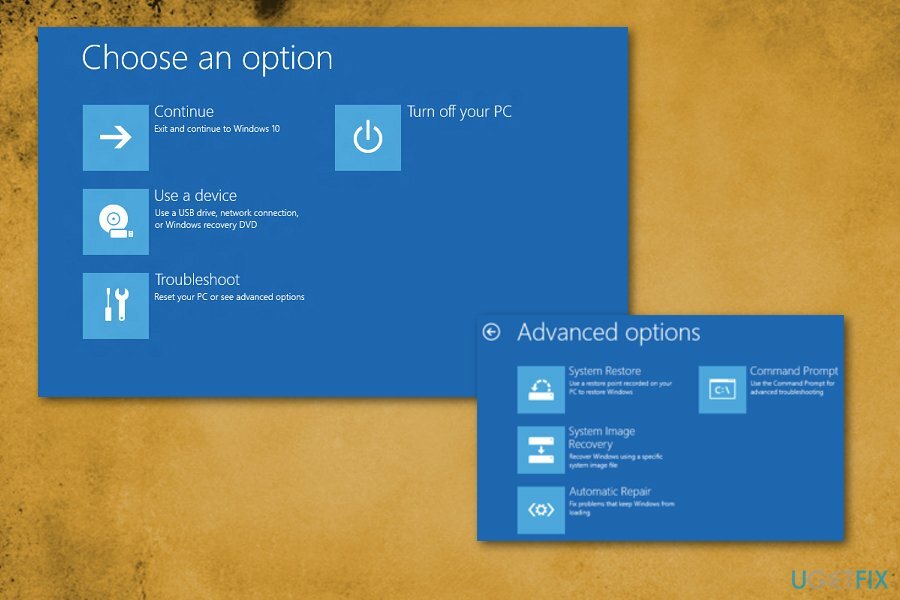
- नई विंडो में खोजें सिस्टम रेस्टोर समारोह;
- यदि आवश्यक हो तो व्यवस्थापक क्रेडेंशियल दर्ज करें;
- नई विंडो में, क्लिक करें अगला यदि आपने अपना सिस्टम पहले या एक अलग पुनर्स्थापना बिंदु चुनें विकल्प यदि आप इसे पहली बार कर रहे हैं;
- क्लिक अगला;
- नई विंडो में, एक बिंदु चुनें जिस पर आप अपने विंडोज़ को पुनर्स्थापित करना चाहते हैं और समीक्षा करें कि कौन से परिवर्तन किए जाएंगे;
- क्लिक बंद करे;
- क्लिक करके सिस्टम रिस्टोर शुरू करें अगला.
विंडोज 10 बूट विकल्प मेनू से कमांड प्रॉम्प्ट का उपयोग करें
क्षतिग्रस्त सिस्टम को ठीक करने के लिए, आपको का लाइसेंस प्राप्त संस्करण खरीदना होगा रीइमेज रीइमेज.
- चुनना समस्या निवारण>उन्नत विकल्प पहले के रूप में;
- चुनते हैं सही कमाण्ड विकल्पों की सूची से;
- जब विंडो दिखाई दे, तो निम्न पंक्तियाँ दर्ज करें और दबाएँ दर्ज हर बार;
bootrec.exe /rebuildbcd
bootrec.exe /fixmbr
bootrec.exe /fixboot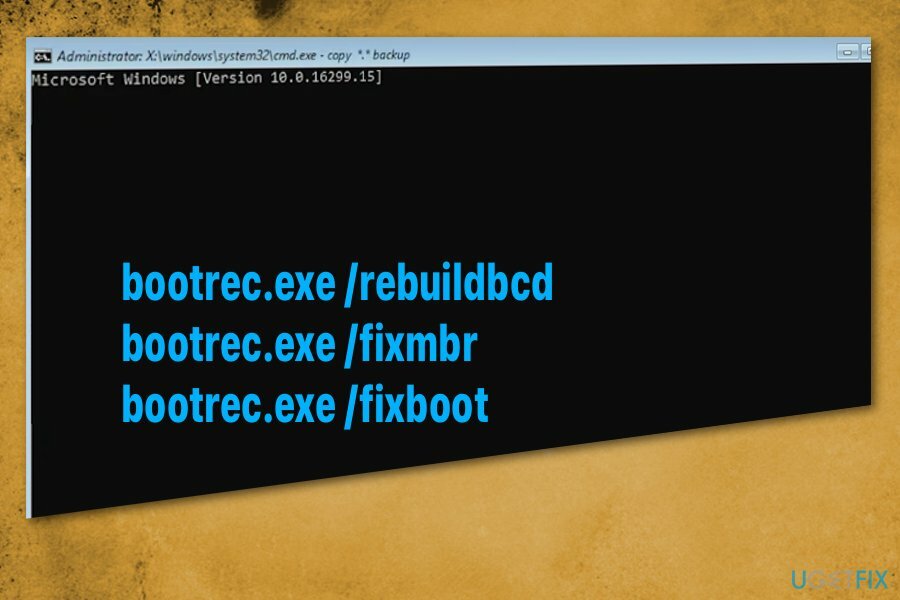
- आपको पता होना चाहिए आपके ड्राइव के अक्षर अगले चरण के लिए। दर्ज आपके पीसी के ड्राइव अक्षरों का उपयोग करते हुए निम्नलिखित पंक्तियाँ
chkdsk / आर सी:
chkdsk / आर डी: - पुनः आरंभ करें डिवाइस और जांचें कि क्या समस्या हल हो गई है।
कमांड प्रॉम्प्ट और बैकअप के साथ डिवाइस को रिकवर करें
क्षतिग्रस्त सिस्टम को ठीक करने के लिए, आपको का लाइसेंस प्राप्त संस्करण खरीदना होगा रीइमेज रीइमेज.
- पता लगाएँ उन्नत विकल्प;
- चुनना सही कमाण्ड;
- अपना खाता चुनें;
- पासवर्ड दर्ज करें या बस चुनें जारी रखें;
- जब विंडो दिखाई दे तो टाइप करें सी: और दबाएं दर्ज;
- प्रकार सीडी सी:\\विंडोज़\\system32\\config\\ और दबाएं दर्ज;
- प्रकार एमडी बैकअप और फिर दर्ज;
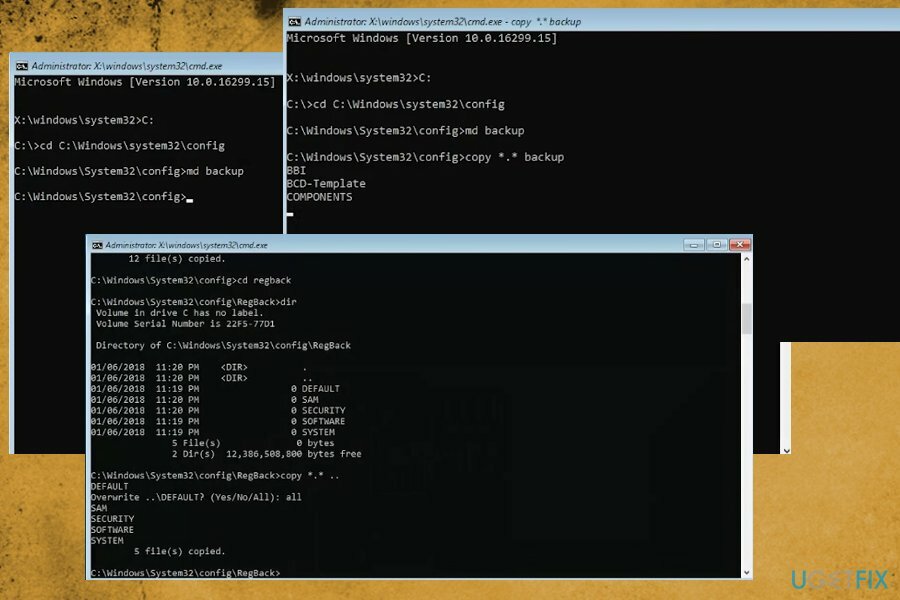
- फिर कॉपी *.* बैकअप तथा दर्ज;
- प्रकार एमडी बैकअप1p और दबाएं दर्ज;
- फिर कॉपी *.* बैकअप1 तथा दर्ज;
- प्रकार सीडी रेगबैक तथा दर्ज;
- प्रकार डिर तथा दर्ज;
- कॉपी *.*.. तथा दर्ज;
- सभी और फिर दर्ज;
- प्रकार बाहर जाएं और फिर दर्ज;
- दबाएँ जारी रखें पीसी को बंद करने और परिवर्तन लागू करने के लिए;
- समस्या को ठीक किया जाना चाहिए।
नेटवर्किंग के साथ कमांड प्रॉम्प्ट और सेफ मोड का उपयोग करें
क्षतिग्रस्त सिस्टम को ठीक करने के लिए, आपको का लाइसेंस प्राप्त संस्करण खरीदना होगा रीइमेज रीइमेज.
- अपना कंप्यूटर प्रारंभ करें और प्रतीक्षा करें बूट होने के तरीके लॉन्च करने के लिए मेनू।
- एक बार यह दिखाई देने के बाद, चुनें समस्याओं का निवारण और फिर उन्नत विकल्प.
- जब कोई नया पेज दिखाई दे, तो चुनें स्टार्टअप सेटिंग्स.
- उसके बाद, चुनें पुनः आरंभ करें और उस विकल्प का चयन करें जो दावा करता है "नेटवर्किंग के साथ सुरक्षित मोड सक्षम करें"
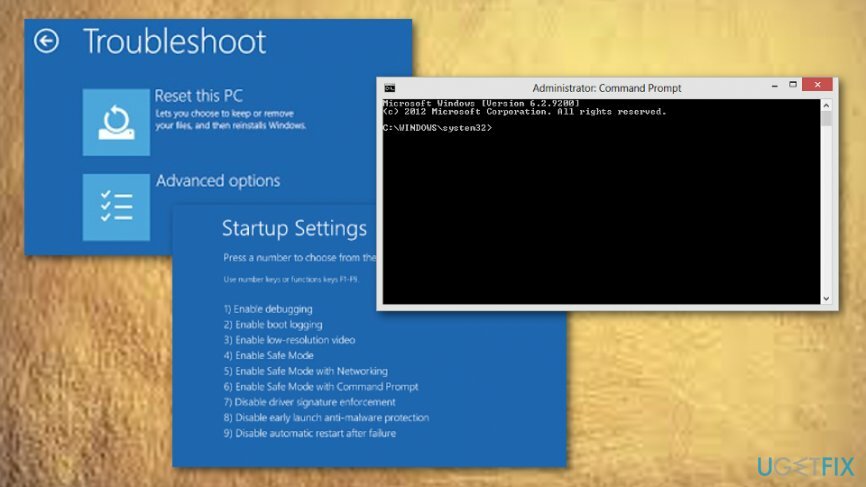
- परेशान करने वाले ड्राइवर के सभी अपडेट डाउनलोड करें।
- बाद में, पता लगाएँ सही कमाण्ड और करने के लिए चुनें व्यवस्थापक के रूप में चलाएँ.
- इस कमांड में टाइप करें
DISM /ऑनलाइन /क्लीनअप-इमेज /RestoreHealth काली खिड़कियों में और हिट दर्ज। अपने कंप्यूटर को रिबूट करें और उस ड्राइवर को स्थापित करें जिसे आपने वर्तमान में डाउनलोड किया है।
Srttrail.txt फ़ाइल हटाएं
क्षतिग्रस्त सिस्टम को ठीक करने के लिए, आपको का लाइसेंस प्राप्त संस्करण खरीदना होगा रीइमेज रीइमेज.
- पहुंच संजाल के साथ सुरक्षित मोड तथा सही कमाण्ड जैसा कि ऊपर बताया गया है।
- दबाकर निम्न कमांड टाइप करें दर्ज प्रत्येक के बाद:
सी:
सीडी WindowsSystem32LogFilesSrt
SrtTrail.txt - आपको निम्न त्रुटि दिखाई देगी:
बूट महत्वपूर्ण फ़ाइल c: windowssystem32driversvsock.sys दूषित है
- एक बार फिर, निम्न कमांड दर्ज करें, दबाएं दर्ज प्रत्येक के बाद:
सीडी सी: windowssystem32drivers
डेल vsock.sys - पुनः आरंभ करें आपका पीसी।
Srttrail.txt BSOD त्रुटि को ठीक करने के लिए पीसी को रीसेट करें
क्षतिग्रस्त सिस्टम को ठीक करने के लिए, आपको का लाइसेंस प्राप्त संस्करण खरीदना होगा रीइमेज रीइमेज.
विंडोज 10 पर Srttrail.txt BSOD त्रुटि को ठीक करने का एक और तरीका है। यह विधि समस्या निवारण से भी शुरू होती है लेकिन आपको अपना उपकरण रीसेट करना होगा।
- पर जाए समस्याओं का निवारण फिर व;
- चुनना इस पीसी को रीसेट करें;
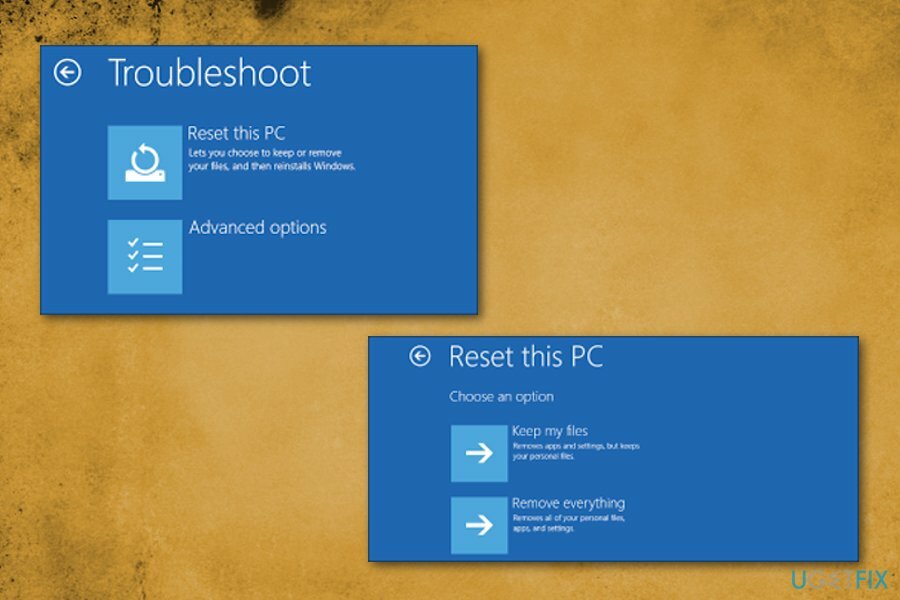
- चुनें कि आप अपनी फाइलों के साथ क्या करना चाहते हैं;
- पासवर्ड दर्ज करें या चुनें जारी रखें;
- दबाएँ रीसेट;
- विंडोज 10 के रीसेट होने की प्रतीक्षा करें।
स्वचालित स्टार्टअप मरम्मत सुविधा को निष्क्रिय करें
क्षतिग्रस्त सिस्टम को ठीक करने के लिए, आपको का लाइसेंस प्राप्त संस्करण खरीदना होगा रीइमेज रीइमेज.
- उसे दर्ज करें बूट मेन्यू जब आपका कंप्यूटर पुनरारंभ होता है।
- चुनते हैं समस्या निवारण -> उन्नत विकल्प.
- चुनना सही कमाण्ड मेनू से।
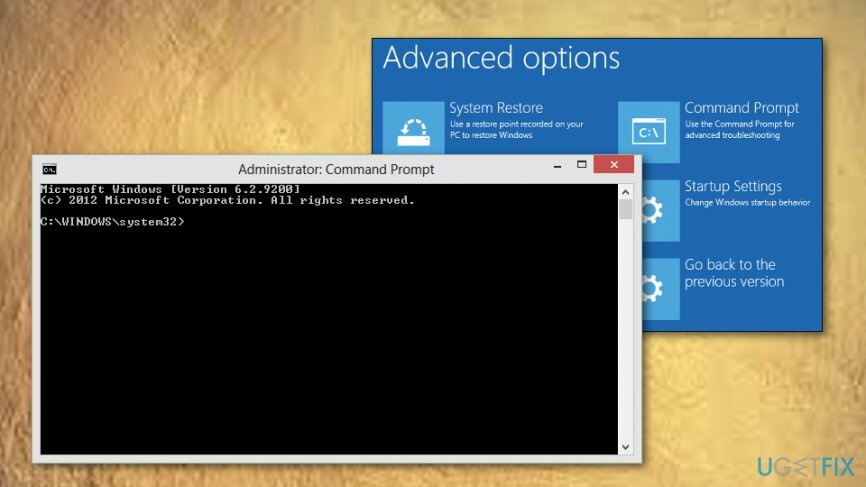
- में टाइप करें:
बी.सी.डी.ई.टी/सेट {डिफ़ॉल्ट} पुनर्प्राप्ति सक्षम नहीं। क्लिक दर्ज और विंडोज बूट करें।
क्षतिग्रस्त रजिस्ट्री कुंजियों की खोज करें
क्षतिग्रस्त सिस्टम को ठीक करने के लिए, आपको का लाइसेंस प्राप्त संस्करण खरीदना होगा रीइमेज रीइमेज.
यदि नीचे दी गई विधियों ने आपको कोई संतोषजनक परिणाम नहीं दिया और विंडोज 10 पर Srttrail.txt BSOD त्रुटि अभी भी आपके सिस्टम पर बनी हुई है, तो आप निम्न चरणों का प्रयास कर सकते हैं:
- उसे दर्ज करें बूट मेन्यू और चुनें सही कमाण्ड.
- इस कमांड को डायलॉग बॉक्स में टाइप करें: कॉपी c: windowssystem32configRegBack* c: windowssystem32config.
- मार दर्ज और सिस्टम को रीबूट करें।
मैलवेयर के लिए अपने सिस्टम को स्कैन करें
क्षतिग्रस्त सिस्टम को ठीक करने के लिए, आपको का लाइसेंस प्राप्त संस्करण खरीदना होगा रीइमेज रीइमेज.
एक बार जब आप अपने डिवाइस को सामान्य रूप से एक्सेस करने का प्रबंधन कर लेते हैं, तो आपको तुरंत एंटी-मैलवेयर सॉफ़्टवेयर के साथ एक पूर्ण सिस्टम स्कैन करना चाहिए। बहुत सारे अच्छे तृतीय-पक्ष विकल्प उपलब्ध हैं, हालाँकि आप यह सुनिश्चित करने के लिए अंतर्निहित विंडोज डिफेंडर का भी उपयोग कर सकते हैं कि डिवाइस पर कोई दुर्भावनापूर्ण प्रोग्राम मौजूद नहीं है।
- में टाइप करें सुरक्षा विंडोज़ में खोजें और चुनें विंडोज सुरक्षा।
- चुनना वायरस और खतरे से सुरक्षा।
- के लिए जाओ स्कैन विकल्प।
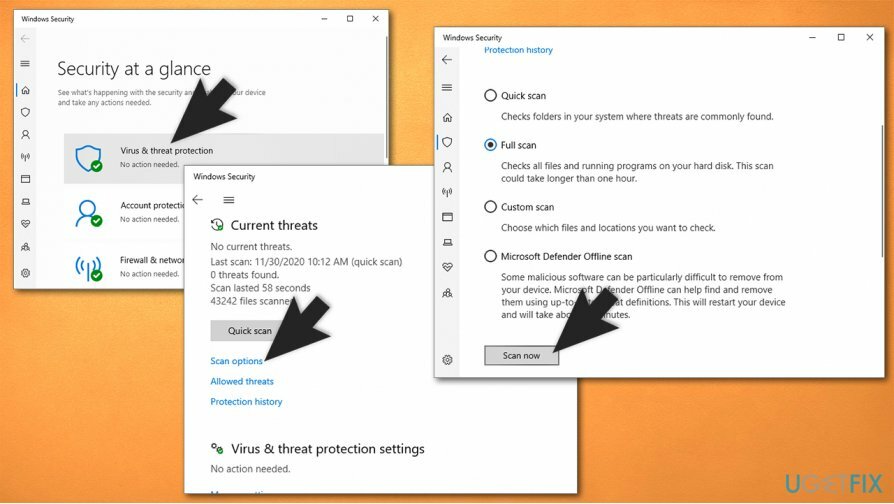
- चुनना पूर्ण स्कैन और फिर चुनें अब स्कैन करें।
Srttrail.txt त्रुटि को ठीक करने के लिए अतिरिक्त युक्तियाँ
क्षतिग्रस्त सिस्टम को ठीक करने के लिए, आपको का लाइसेंस प्राप्त संस्करण खरीदना होगा रीइमेज रीइमेज.
जैसा कि पहले उल्लेख किया गया है, Srttrail.txt त्रुटि हार्डवेयर समस्याओं से संबंधित हो सकती है। इसलिए, हार्डवेयर से संबंधित कुछ सुझाव आपको इस समस्या से हमेशा के लिए छुटकारा दिलाने में मदद कर सकते हैं।
- यदि आप लैपटॉप का उपयोग कर रहे हैं, तो इसे बंद कर दें और बैटरी को पूरी तरह से हटा दें। कुछ मिनट प्रतीक्षा करें, इसे वापस अंदर डालें और जाँचने का प्रयास करें कि क्या समस्या बनी रहती है।
- अपनी मशीन से सभी USB उपकरणों को डिस्कनेक्ट करें (जैसे, प्रिंटर, कैमरा, आदि) और अपने डिवाइस को रिबूट करें।
- दर्ज BIOS (इसमें आमतौर पर स्पैमिंग शामिल होती है F2, DEL, बैकस्पेस, या सिस्टम स्टार्टअप के दौरान कोई अन्य बटन - यह आपके मदरबोर्ड निर्माता पर निर्भर करता है) और पर जाएं बीओओटी अनुभाग। सुनिश्चित करें कि बूट प्राथमिकता उस विभाजन पर सेट है जहां विंडोज स्थापित है (सी: डिफ़ॉल्ट रूप से)।
- अपना फिर से कनेक्ट करें रैम स्टिक - इन्हें बाहर निकालते समय सावधान रहें, क्योंकि एक स्विच है जो उन्हें एक ही स्थान पर सुरक्षित करता है। RAM को फिर से जोड़ने का प्रयास करने से पहले आपको इसे अलग कर देना चाहिए।
विंडोज़ को पुनर्स्थापित करें
क्षतिग्रस्त सिस्टम को ठीक करने के लिए, आपको का लाइसेंस प्राप्त संस्करण खरीदना होगा रीइमेज रीइमेज.
यदि उपरोक्त चरणों में से किसी ने भी आपकी मदद नहीं की है और आप सुनिश्चित हैं कि आपका हार्डवेयर दूषित नहीं है, तो आप विंडोज को पूरी तरह से पुनर्स्थापित कर सकते हैं। आपकी व्यक्तिगत फ़ाइलों को प्रक्रिया में कैसे रखा जाए, इसके कई तरीके हैं। यदि आप एक विस्तृत मार्गदर्शिका चाहते हैं, तो हमारे "बिना फाइल खोए विंडोज 10 को कैसे रिइंस्टॉल करें?" लेख। आप कई अन्य विकल्पों को भी आजमा सकते हैं जो आपकी मदद करेंगे विंडोज़ को फ़ैक्टरी सेटिंग्स पर रीसेट करें.
अपनी त्रुटियों को स्वचालित रूप से सुधारें
ugetfix.com टीम उपयोगकर्ताओं को उनकी त्रुटियों को दूर करने के लिए सर्वोत्तम समाधान खोजने में मदद करने के लिए अपना सर्वश्रेष्ठ प्रयास कर रही है। यदि आप मैन्युअल मरम्मत तकनीकों के साथ संघर्ष नहीं करना चाहते हैं, तो कृपया स्वचालित सॉफ़्टवेयर का उपयोग करें। सभी अनुशंसित उत्पादों का हमारे पेशेवरों द्वारा परीक्षण और अनुमोदन किया गया है। आप अपनी त्रुटि को ठीक करने के लिए जिन टूल का उपयोग कर सकते हैं, वे नीचे सूचीबद्ध हैं:
प्रस्ताव
अभी करो!
फिक्स डाउनलोड करेंख़ुशी
गारंटी
अभी करो!
फिक्स डाउनलोड करेंख़ुशी
गारंटी
यदि आप रीइमेज का उपयोग करके अपनी त्रुटि को ठीक करने में विफल रहे हैं, तो सहायता के लिए हमारी सहायता टीम से संपर्क करें। कृपया, हमें उन सभी विवरणों के बारे में बताएं जो आपको लगता है कि हमें आपकी समस्या के बारे में पता होना चाहिए।
यह पेटेंट मरम्मत प्रक्रिया 25 मिलियन घटकों के डेटाबेस का उपयोग करती है जो उपयोगकर्ता के कंप्यूटर पर किसी भी क्षतिग्रस्त या गुम फ़ाइल को प्रतिस्थापित कर सकती है।
क्षतिग्रस्त सिस्टम को ठीक करने के लिए, आपको का लाइसेंस प्राप्त संस्करण खरीदना होगा रीइमेज मैलवेयर हटाने का उपकरण।

पूरी तरह से गुमनाम रहने के लिए और आईएसपी और को रोकने के लिए जासूसी से सरकार आप पर, आपको नियोजित करना चाहिए निजी इंटरनेट एक्सेस वीपीएन. यह आपको सभी सूचनाओं को एन्क्रिप्ट करके पूरी तरह से गुमनाम रहते हुए इंटरनेट से जुड़ने की अनुमति देगा, ट्रैकर्स, विज्ञापनों के साथ-साथ दुर्भावनापूर्ण सामग्री को भी रोकेगा। सबसे महत्वपूर्ण बात यह है कि आप उन अवैध निगरानी गतिविधियों को रोकेंगे जो एनएसए और अन्य सरकारी संस्थान आपकी पीठ पीछे कर रहे हैं।
कंप्यूटर का उपयोग करते समय किसी भी समय अप्रत्याशित परिस्थितियां हो सकती हैं: यह बिजली कटौती के कारण बंद हो सकता है, a ब्लू स्क्रीन ऑफ डेथ (बीएसओडी) हो सकता है, या जब आप कुछ समय के लिए चले गए तो मशीन को यादृच्छिक विंडोज अपडेट मिल सकता है मिनट। परिणामस्वरूप, आपका स्कूलवर्क, महत्वपूर्ण दस्तावेज़ और अन्य डेटा खो सकता है। प्रति की वसूली खोई हुई फ़ाइलें, आप उपयोग कर सकते हैं डेटा रिकवरी प्रो - यह उन फ़ाइलों की प्रतियों के माध्यम से खोज करता है जो अभी भी आपकी हार्ड ड्राइव पर उपलब्ध हैं और उन्हें जल्दी से पुनर्प्राप्त करता है।